Tuoteuutiset 18.6.2024
13 kesäkuun, 2024Tuoteuutisissa mm. tietoa verokannan muutoksesta ja muistutus Raporttikeskuksen käyttöön siirtymisestä.
SoftOne® GO on johtava ja joustava liiketoiminnan kokonaisratkaisu, joka on kehitetty asiakkaiden tarpeet huomioiden. Järjestelmä on modulaarinen, mikä tarkoittaa, että ostat vain tarvitsemasi osat ja järjestelmän laajuutta voi kasvattaa tarpeen mukaan. SoftOne Go on myös pilvipohjainen järjestelmä, joka on käytettävissa ajasta-, paikasta- ja alustasta riippumatta.
Yrityksesi ja tarpeidesi perusteella autamme sinua löytämään oikean ratkaisun. Pilvipohjainen liiketoimintajärjestelmä SoftOne GO on kehitetty vastaamaan useiden eri toimialojen tarpeisiin. Se on yksinkertaisesti luotu asiakkaidemme todellisuuden perusteella. Yli 2 000 asiakkaan ja yli 30 vuoden kokemuksen ansiosta olemme rakentaneet vankan alan kokemuksen.
SoftOne Group tarjoaa erilaisia palveluita, joiden tavoitteena on tarjota parasta mahdollista tukea sinulle asiakkaana riippumatta siitä, oletko uusi asiakas vai oletko käyttänyt liiketoimintaympäristöämme pitkään. Konsulteillamme on laaja kokemus liiketoimintaprosesseista ja IT-järjestelmistä. Palvelut kattavat toteutuksesta, koulutuksesta, lisenssien laajentamisesta laajaan konsultointityöhön.
SoftOne GO:n kolmen viikon välein tehtävä julkaisu on aiemmin ollut maanantaina. Julkaisupäiväksi on muutettu tiistai. Niin ikään suunnitellut huoltopäivitykset tapahtuvat tiistaisin.
Seuraavat suunnitellut julkaisupäivät keväällä ovat
Mobiilisovelluksen versiopäivitys on aina samana päivänä selainversion päivityksen kanssa.
Huomioi, että päivitys on haettava manuaalisesti mikäli puhelimessa ei ole automaattiset päivitykset päällä.
Leimauspäätteen aloitusnäkymässä näytetään sisäänkirjautuneiden työntekijöiden lukumäärä. Suluissa oleva luku näyttää tauolla olevien lukumäärän.
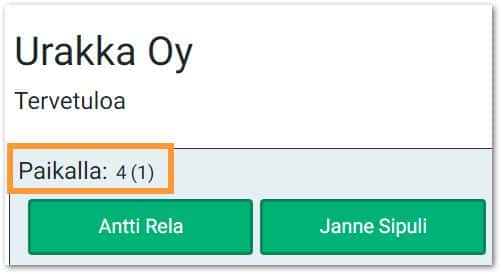
Leimauspäätteen ulkoasu on kotisivujemme tavoin päivitetty vastaamaan uutta värimaailmaa.
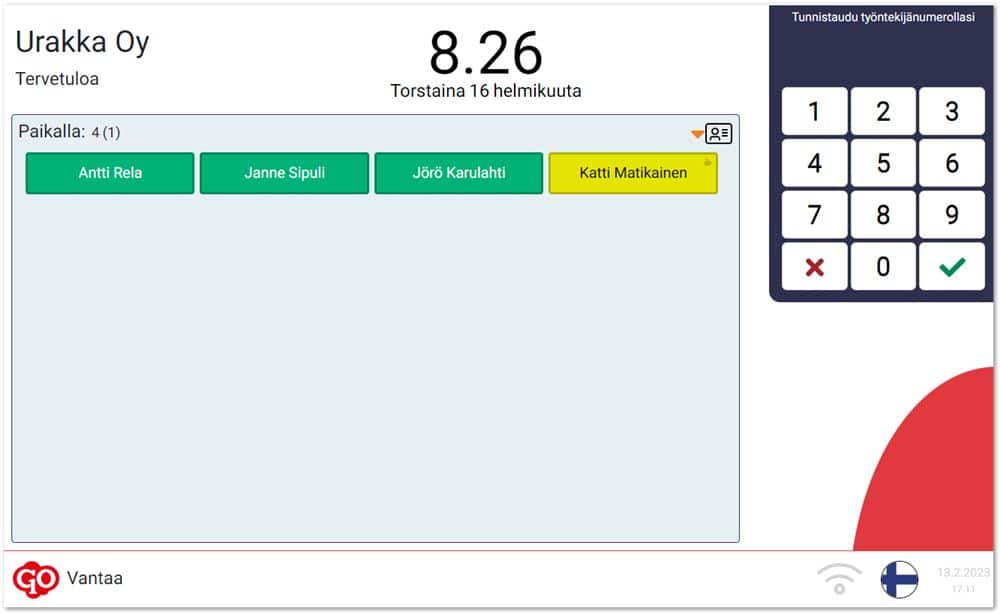
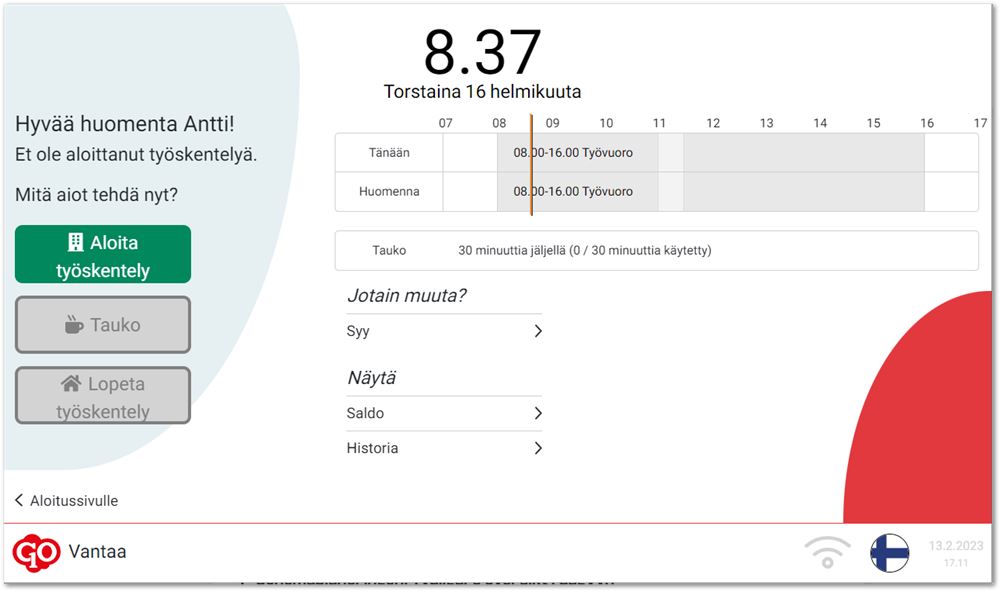
Aikataulun päivänäkymään on lisätty useita uusia asetuksia, joilla vuorojen näkymistä voi mukauttaa. Asetukset koskevat aktiivista aikataulua, perusaikataulua sekä tarvesuunnittelua. Asetuksiin pääsee päivänäkymästä Valitse näytettävät -painikkeella.
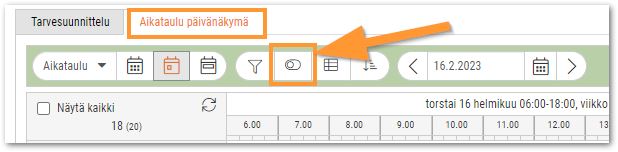
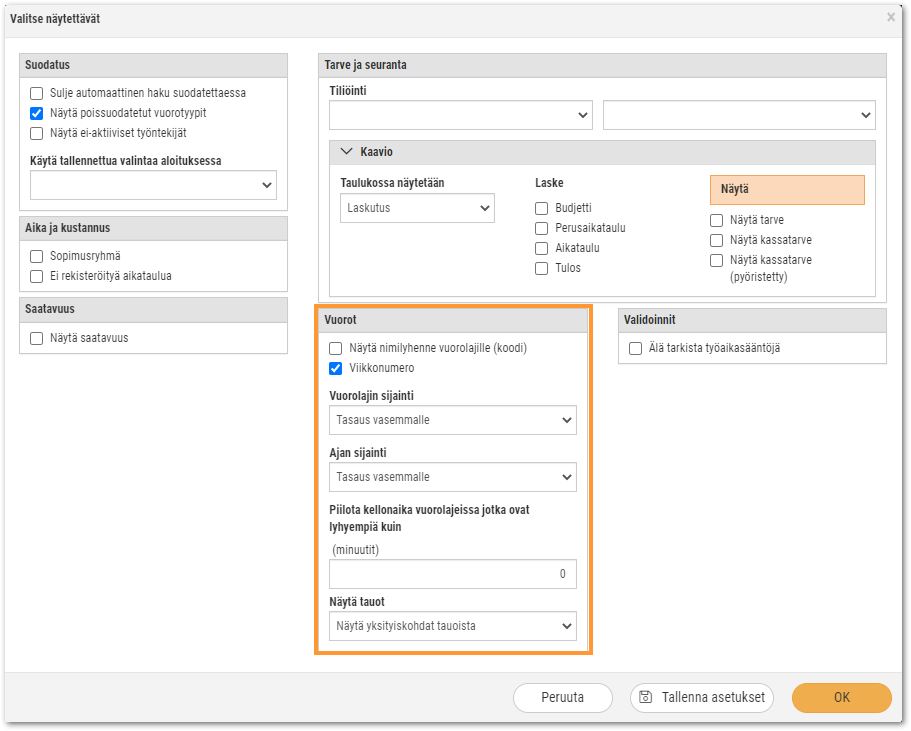
Näytä nimilyhenne vuorolajille (koodi)
Vuorolajien ylläpidossa (Henkilöstö > Asetukset > Työvuorot > Vuorolajit) on kenttä Koodi. Koodiin voi antaa vuorolle lyhenteen, joka näytetään vuoron nimen sijaan silloin kun tämä asetus on valittu.

Asetus valittuna:
Asetus ei valittuna:
Viikkonumero
Vuoropalkin oikeassa reunassa voi lukea esim. 4/4v. Tämä ilmaisee viikon, johon vuoro perusaikataulun mukaan kuuluu.
Asetus valittuna:
Asetus ei valittuna:
Vuorolajin sijainti
Asetuksella valitaan missä kohden vuoropalkkia vuoron nimi/koodi näytetään.
Tasaus vasemmalle:
Keskitetty:
Ajan sijainti
Asetuksella valitaan missä kohden vuoropalkkia kellonaika näytetään.
Tasaus vasemmalle:
Jokaisen työvuoron alussa ja lopussa:
Jokaisen työpäivän alussa ja lopussa:
Piilota kellonaika:
Piilota kellonaika vuorolajeissa jotka ovat lyhyempiä kuin (minuutit)
Voit valita kellonajan piilotettavaksi annettua minuuttimäärää lyhyemmillä vuoroilla.
Esimerkissä kellonaika on piilotettu 120 minuuttia lyhyemmiltä vuoroilta. Kellonajat näkyvät muilla vuoroilla paitsi vuorolla Cafe.
Näytä tauot
Asetuksella valitaan miten tauot esitetään vuoropalkissa.
Älä näytä taukoja:
Näytä taukomitat per päivä:
Näytä yksityiskohdat tauoista (oletus):
Näytä tauot aukkoina:
Olemme lisänneet painikkeen vuorojen lajittelemiseksi oikeaan aikajärjestykseen. Esimerkissä työntekijälle on lisätty vuoro klo 7-10.
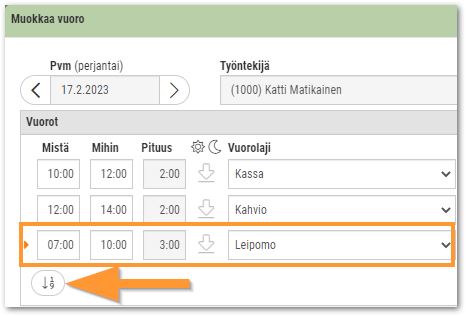
Lajittelupainikkeesta vuorot lajitellaan aikajärjestykseen. Painike on näkyvissä vain silloin kun vuorot eivät ole aikajärjestyksessä.
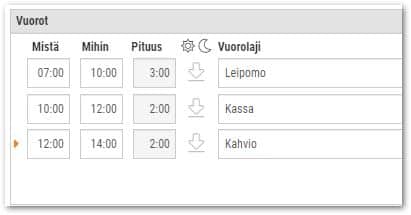
Aiemmin tallennetun vuoron päälle on nyt mahdollista lisätä uusi vuoro. Seuraavissa esimerkeissä esitetään erilaisia tapauksia, joissa ominaisuutta voi käyttää.
Uusi vuoro lisätään aiemman vuoron keskelle
Jos uusi vuoro lisätään aiemman vuoron keskelle, aiempi vuoro jaetaan ja uusi vuoro sijoitetaan aiemman väliin.
Tässä esimerkissä lisätään uusi vuoro (klo 15.00 – 16.00) olemassa olevan vuoron (klo 13.00-21.00) väliin.
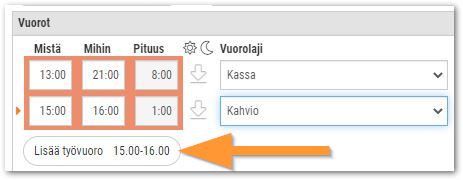
Vuorojen alle tulee painike Lisää työvuoro, jota painamalla aiemmin tallennettu vuoro jaetaan ja uusi vuoro sijoitetaan vuorojen keskelle.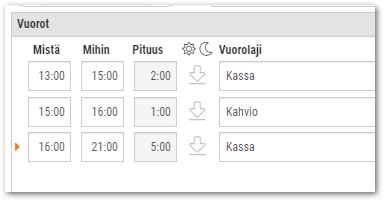
Uusi vuoro lisätään aiemman vuoron alkuun tai loppuun
Jos lisäät uuden vuoron aiemman vuoron alkuun tai loppuun, ainoastaan vuorojen alkamis-/päättymisaikoja muutetaan.
Tässä esimerkissä uusi vuoro (klo 15.00 – 20.00) lisätään aiemman vuoron (klo 10.00-17.00) loppuun siten, että uusi vuoro alkaa ennen kuin aiemman on määrä loppua.
Aiemman vuoron päättymisaikaa muutetaan vastaamaan uuden vuoron alkamisaikaa.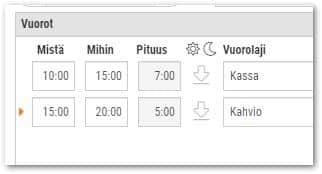
Lisätään uusi vuoro, joka on täysin päällekkäin aiemman kanssa
Tässä esimerkissä lisätään kahviovuoro klo 11.00-14.00, joka menee päällekkäin aiemmin tallennetun kassavuoron klo 12.00-13.00 kanssa.
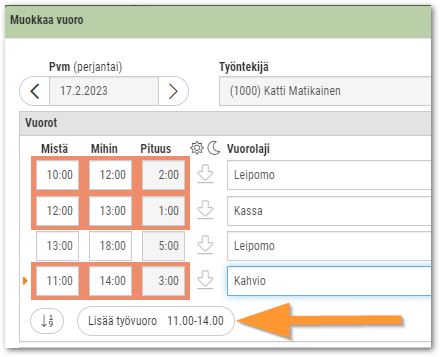
Uuden kahviovuoron alkamis- ja päättymisaika kattavat koko aiemman kassavuoron, jolloin aiemmin tallennettu kassavuoro poistetaan. Samalla leipomovuorojen alkamis- ja päättymisajat muuttuvat vastaamaan lisätyn kahviovuoron alkamis- ja päättymisaikoja.
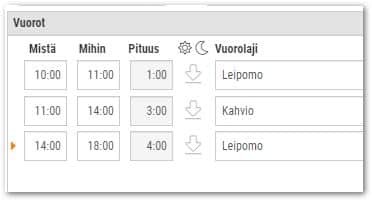
Myyntireskontra
Kirjanpito
Toiminnossa Laskutus > Raportit > Sähköinen lähetys voidaan tarkistaa sähköpostilla lähetettyjen asiakirjojen tila. Nyt toiminnossa on myös mahdollista avata tarjous/tilaus/lasku uudessa välilehdessä.
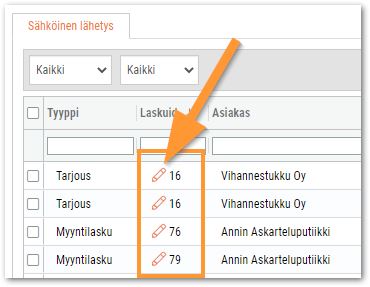
Tuoteuutisissa mm. tietoa verokannan muutoksesta ja muistutus Raporttikeskuksen käyttöön siirtymisestä.
Tuoteuutisissa mm. toimittajien pankkitilitietojen päivitys ja muistutus Raporttikeskuksen käyttöön siirtymisestä.
Tuoteuutisissa mm. laskusta tulostettava lähete, tilausnumeron käyttö sähköpostimallissa, linkki Sähkönumerot.fi -sivulle ulkoisten tuotteiden haussa.
Tuoteuutisissa mm. parannuksia varaston inventaarissa, muutoksia toimittajan pankkitilitietojen tallentamisessa.
Tuoteuutisissa mm. muutos käteisalennusta sisältävien ostolaskujen käsittelyssä, muutoksia verkkolaskun tuoteriveillä, tuotetiedoista linkit Sähkönumerot.fi ja LVI-info.fi -sivuille.
Tuoteuutisissa mm. mobiilisovelluksen viesteissä pikalinkit, parannuksia eri toiminnoissa laskutus- ja talousmoduuleissa.
Tuoteuutisissa mm. tärkeää tietoa Gmail- / Yahoo -sähköpostiosoitteista ja raporttitulostuksen tulevasta muutoksesta.
Tuoteuutisissa mm. tilauksen laskutukseen uusi työnkulku, parannuksia varaston toiminnoissa, tase- ja tuloslaskelmaraportit Exceliin, ym.
Tuoteuutisissa mm. Varasto- ja inventaariraporttien muutoksia, tilauksen ja laskun tallennuksen muutoksia.
Tuoteuutisissa mm. SoftOne GO mobiilisovelluksen ja leimauspäätteen ulkoasu uudistuu! Varastoraportteihin on tullut muutoksia ja myös uusia raportteja lisätty.
Tuoteuutisissa mm. SoftOne GO:n ulkoasu uudistuu! Yhteisömyynnin käsittely, uusia raportteja.
Tuoteuutisissa mm. asiakaskortille lisätty linkit YTJ- ja verkkolaskuosoitesivustoille, varastoon tullut uusia ominaisuuksia mm. varastosiirto ja varastotapahtumien nopeampi tallennus.
Tuoteuutisissa mm. varastoraporttimuutoksia, parannuksia maksumuistutuksen tulostukseen ja tarjouksen/tilauksen/laskun sähköpostilähetykseen.
Tuoteuutisissa mm. linkit uusiin ohjeisiin Asiakaskeskuksessa, uudet pikatoiminnot raporttikeskuksessa, hintaportaat tuoteriveillä yms.
Uutisissa mm. julkaisut kesätauolle, leimauspäätteen Tauko-painikkeen uudet asetukset ja toiminnot, raporttimuutoksia mm. pääkirjassa ja laskutulosteessa.
Tuoteuutisissa mm. Uusi Ostotilastot-toiminto, tilaus ja lasku eri sähköpostiosoitteisiin, erääntyneiden myyntilaskujen huomioväri.
Uutisissa mm. Raporttikeskus-webinaarista, ostotilauksen uusia toimintoja.
Uutisissa mm. haettujen poissaolojen säilytys aikataulua muutettaessa, kopiointitoiminto lisätty tuotetietoihin.
Uutisissa mm. tietoa SoftOne GO -järjestelmän uudistuvasta ulkoasusta, uudistunut tuntien syöttö mobiilisovelluksessa, raporttikeskuksessa julkaistavat Talous-osion raportit...
Uutisissa mm. SoftOne GO:n kevään julkaisupäivät, leimauspäätteen uusi ulkoasu, parannuksia työvuorojen hallinnassa.
Uutisissa mm. työajan hyväksyntää helpottavia muutoksia, maksumuistutusraportti laskukopioilla, tietoa uudesta raporttitulostustoiminnosta...
Uutisissa mm. tietoa julkaisujen joulutauosta, alennusluetteloiden ylläpidon muutoksia, koontilaskun tietojen muutoksia...
Uutisissa mm. mobiilisovelluksen laskuntarkastustoiminnoissa parannuksia, tilauksen kulukirjauksissa parannuksia...
Uutisissa mm. parannuksia mobiilisovelluksen Aikana-toiminnossa, muutos tuotujen verkkolaskujen listauksessa, muutos myyntilaskulistauksen suodatuksessa...
Uutisissa mm. roolien asettaminen ei-aktiiviseksi, työsopimusmallien käyttö, palkkatapahtumien vienti Netvisoriin, tilitietojen massapäivitys...
Uutisissa mm. tietoa julkaisuvälin muuttumisesta, Automaster-tuonnin muutos, maksatusraportin parannus...
Uutisissa mm. lukemattomien tiedotteiden näyttäminen leimauspäätteessä, leimauspäätteen synkronoinnin muutos, uusi sarake viitesuoritusten tuonnissa, tilauksille tallennetut kulut nyt samassa näkymässä...
Uutisissa mm. julkaisut kesätauolle, mobiilisovelluksessa linkki leimaupäätteeseen, leimaushistoria leimauspäätteessä, muutos pankkitilien näyttämisessä laskulla...
Uutisissa mm. uusi Asiakasohje-dokumentti, viestien lähettäminen edelleen mobiilisovelluksessa, aikataulunäkymien toimintoihin parannuksia, viitesuoritusten tuonnissa korjauksia ja parannuksia...
Uutisissa mm. uusia vaihtoehtoja vapaiden vuorojen lisäämiseen mobiilisovelluksessa, tilauksen poistaminen mobiilisovelluksessa, työntekijätietojen massamuutos, viitesuoritusten tuonnissa korjauksia ja parannuksia...
